配置本机(设置向导)
安装本机后首次打开电源时,将显示“设置向导”屏幕。
建议按照触摸面板显示屏幕上出现的说明配置本机。
|
注释
|
|
“设置向导”完成之前,无法退出。
可以从
 (设置/注册)重新启动“设置向导”。 (设置/注册)重新启动“设置向导”。可以从
 (设置/注册)中的项目更改在“设置向导”中注册的设置。有关详细信息,请参阅各步骤。 (设置/注册)中的项目更改在“设置向导”中注册的设置。有关详细信息,请参阅各步骤。对于“设置向导”中的大多数设置,可以不输入任何内容而直接移至下一设置。未设置的项目可以单独进行设置。可以在完成“设置向导”后设置这些项目。
如果在使用“设置向导”的过程中电源关闭,重新打开电源时,“设置向导”将自动启动。重新执行一次“设置向导”设置。
“设置向导”完成之后,打开本机时将不再启动“设置向导”。
|
1.配置触摸面板显示屏幕上的语言和键盘布局
(1)设置语言和键盘布局→按[确定]。
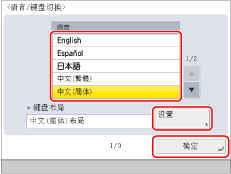
|
注释
|
|
可以在完成“设置向导”之后更改语言和键盘布局。有关详细信息,请参阅“更改触摸面板显示屏幕上的显示语言/键盘”。
|
2.注册安装本机时添加的纸张信息
(1)选择要在其中设置纸张类型的供纸器→按[设置]。
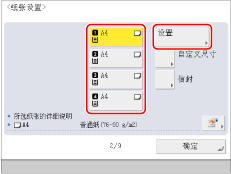
(2)选择纸张类型→按[确定]。
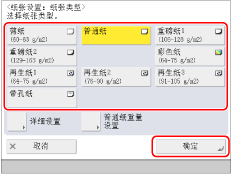
如果选择[普通纸],可以从[普通纸重量设置]选择纸张重量。
如果没有与已添加纸张对应的按钮,按[详细设置]→从详细设置屏幕选择纸张类型。
|
须知
|
|
务必正确设置纸张类型。如果没有正确设置纸张类型,可能会降低图像质量。而且,定影组件可能变脏并需要维修服务,或发生卡纸。
|
|
注释
|
|
有关纸张的详细信息,请参阅“可用的纸张材料”。
如果已添加纸张的纸张类型未在详细设置屏幕上列出,则可以将其注册到纸张类型列表。有关注册纸张类型的详细信息,请参阅“注册/编辑自定义纸张类型”。
可以在完成“设置向导”之后更改纸张类型设置。有关详细信息,请参阅“注册供纸器的纸张尺寸和类型”。
|
3.登录
要继续进行网络设置、日期/时间和传真设置,必须以管理员身份登录。
要在此处结束设置配置,按[略过]或参阅步骤12。
(1)按[登录]→输入认证信息→按[登录]→[确定]。
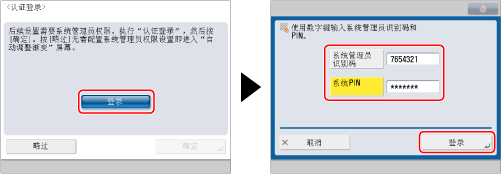
如果系统PIN仍使用默认设置,则显示一个提示更改系统PIN的屏幕。按照屏幕上的说明更改PIN。
|
须知
|
|
“系统管理员识别码”和“系统PIN”的默认设置为“7654321”。在安装本机后首次登录时,“系统管理员识别码”和“系统PIN”均输入“7654321”。
确保不要忘记“系统PIN”。如果忘记了“系统PIN”,请与当地的授权Canon经销商联系。
|
4.设置日期和时间
(1)从<时区>下拉列表选择时区。
(2)使用  -
-  (数字键)输入当前日期和时间→按[确定]。
(数字键)输入当前日期和时间→按[确定]。
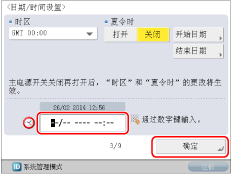
使用四位数字(包括零)输入日和月。时间显示为24小时制。
示例:
5月6日→0605
上午7:05→0705
下午11:18→2318
如果输入数值时出错,请按  (清除)→以日开始重新输入数值。
(清除)→以日开始重新输入数值。
 (清除)→以日开始重新输入数值。
(清除)→以日开始重新输入数值。|
注释
|
|
世界标准时区在全球范围内是用与GMT(± 0小时)的时差(± 最大12小时)来表示的。时区是指在该区域内与GMT具有相同时差的地区。
如果设置了“夏令时”,请在[开始日期]和[结束日期]中指定开始日期和结束日期。本机会自动在指定的日期和时间将标准时间提前一个小时。
可以在完成“设置向导”之后更改日期/时间设置。有关详细信息,请参阅“当前日期和时间”。
|
5.设置IP地址
可以执行以下设置将本机连接至TCP/IP网络和在本机上使用TCP/IP网络。在此处设置IPv4。
|
注释
|
|
有关IPv6设置的信息,请参阅“TCP/IPv6设置”。
|
(1)将<使用IPv4>设置为“打开”→将<使用IPv6>设置为“关闭”→按[下一步]。

(2)指定每项设置→按[确定]。
对于手动输入:
当网络管理员连接到每台机器均分配有固定IP地址的网络时,必须手动设置IP地址。
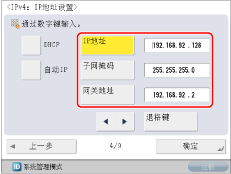
如果不知道IP地址,请联系管理员。
要启用DHCP:
当连接到每台机器的IP地址均由DHCP自动分配的网络时,请将[DHCP]设置为“打开”。
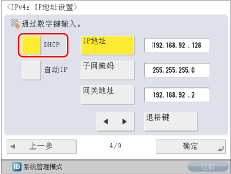
|
注释
|
|
通过将<自动IP>设置为“打开”,可以让本机自动搜索正在使用的网络(LAN),获取可用的IP地址并将其中一个分配给本机。该功能可忽略DHCP服务器而自动分配IP地址,但是使用该功能时本机无法通过路由器进行通信。
|
6.设置DNS服务器
DNS为“Domain Name System(域名系统)”的缩写,是一种绑定IP地址与名称(本机的主机名)的功能。通过设置本机的DNS服务器地址,经由网络访问本机时,可以通过名称(如“iR-ADV XXXX”),而不是IP地址访问本机。
使用DHCP时,IP地址可能会发生变化,所以必须更新与名称绑定的IP地址。在这些情况下,必须配置“动态更新”以更新IP地址和名称之间的链接。
使用“DNS动态更新”必须使用动态DNS服务器。
本节介绍如何指定IPv4设置。
|
注释
|
|
有关IPv6设置的信息,请参阅“TCP/IPv6设置”。
|
(1)在<IPv4>中指定以下设置→按[下一步]。
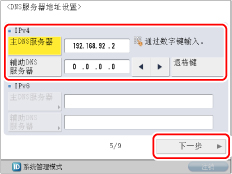
要启用“DNS动态更新”:
在[主DNS服务器]中输入DNS服务器IPv4地址。
要禁用“DNS动态更新”:
输入[主DNS服务器]和[辅助DNS服务器]。
|
注释
|
|
辅助DNS服务器:
主DNS服务器无法使用时使用的替代DNS服务器。如果不想设置辅助DNS服务器,输入<0.0.0.0>。使用“DNS动态更新”时,则不必设置此项。 |
(2)为<IPv4>输入[主机名]和[域名]→按[下一步]。
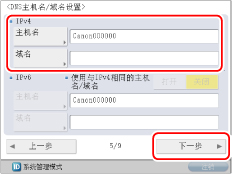
[主机名]:在网络中显示的名称(本机的名称等)
[域名]:本机所属的网域
(3)为<IPv4>指定<DNS动态更新>→按[确定]。
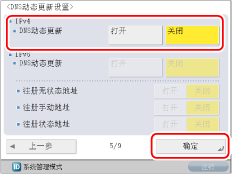
通过将<DNS动态更新>设置为“打开”,启用“DNS动态更新”。
|
注释
|
|
可以在完成“设置向导”之后更改DNS服务器设置。有关详细信息,请参阅以下内容。
设置IPv4时:TCP/IPv4设置
设置IPv6时:TCP/IPv6设置
|
7.设置代理服务器
如果从本机通过代理服务器访问互联网或其他外部网络,则需要进行这些设置。

|
[服务器地址]:
|
输入代理服务器的IP地址或服务器的路径(如example.company.com)。
|
|
[端口号]:
|
输入代理服务器的端口号。
|
|
<在相同域内使用代理服务器>:
|
如果在相同域内使用代理服务器,按[打开]。
|
|
[设置认证]:
|
如果通过代理服务器访问外部网络时需要进行认证,输入在服务器上注册的用户名和密码。
|
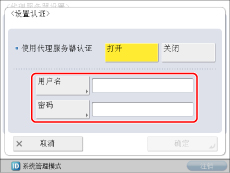
|
[用户名]:
|
输入用于代理服务器认证的用户名。
|
|
[密码]:
|
输入用于代理服务器认证的密码。
|
如果“传真”功能不可用,继续执行“11.指定系统管理员信息设置”。
|
注释
|
|
可以在完成“设置向导”之后更改代理服务器设置。有关详细信息,请参阅“TCP/IPv4和TCP/IPv6的通用设置”。
|
8.注册本机的传真号码
本节介绍如何注册本机在发送传真时使用的传真号码。此号码打印在传真至接收方的文档上。
(1)输入传真号码→按[下一步]。
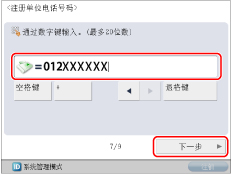
|
注释
|
|
可以在完成“设置向导”之后更改本机的传真号码。有关详细信息,请参阅“传真线路设置”。
|
9.注册单位名称
单位名称显示在接收方的传真机上或作为“发送方名称”打印在接收文档上。可以将公司或部门名称注册为单位名称。
(1)按[设置]→输入单位名称→按[下一步]。
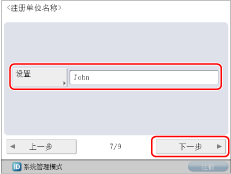
|
注释
|
|
可以在完成“设置向导”之后更改单位名称。有关详细信息,请参阅“传真线路设置”。
|
10.设置线路类型
可以设置用于发送的电话线路类型。
(1)选择线路类型→按[确定]。
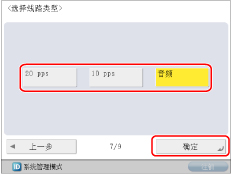
|
注释
|
|
根据本机的设置,可能不必进行此设置。
可以在完成“设置向导”之后更改传真线路设置。有关详细信息,请参阅“传真线路设置”。
|
11.指定系统管理员信息设置
可以注册“系统管理员信息设置”。
(1) 更改认证信息→按[下一步]→必要时输入信息→按[确定]。
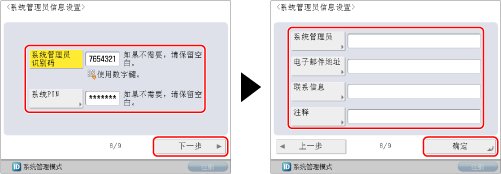
|
须知
|
|
“系统管理员识别码”和“系统PIN”的默认设置为“7654321”。确保更改这些设置。
可以在完成“设置向导”之后更改“系统管理员信息设置”。有关详细信息,请参阅“指定系统管理员设置”。
|
12.调整本机的渐变和浓度设置
该步骤包括输出测试页,然后将测试页放在稿台玻璃上进行扫描。完成该步骤可以通过自动调整本机所打印图像的渐变、浓度和色彩来减少不正常情况。执行完全调整。
|
须知
|
|
可以用于[自动调整渐变]的纸张类型有“薄纸”、“普通纸1”、“普通纸2”、“再生纸1”和“再生纸2”。请勿使用其他类型的纸张。
建议执行自动渐变调整时选择[完全调整]。选择[快速调整]可以在定期完全调整期间执行快速但不完全的调整。
确保正确放置测试页。如果测试页未被正确扫描,则不能对本机的渐变、浓度和色彩设置进行精确的重新校准。
在此调整过程中本机输出两份测试页。本机根据纸张类型调整墨粉和打印速度。请选择正确的纸张类型以进行有效的调整。
|
|
注释
|
|
有关执行快速调整的说明,请参阅“自动渐变调整”。
|
(1)按[完全调整]。
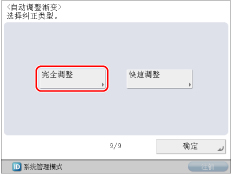
(2)选择供纸器→按[确定]。
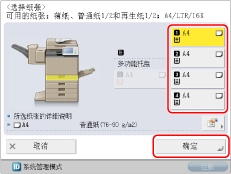
(3)按[开始打印]。
|
注释
|
|
如果任何供纸器中都未添加合适的用于测试页的纸张,则会出现一条信息要求添加合适的纸张。请在供纸器中添加合适的纸张。
|
(4)将测试页放在稿台玻璃上→按[开始扫描]。
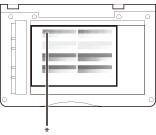
* 将测试页正面向下放在稿台玻璃上,同时将黑色测试图案的边角处与稿台玻璃左上角(箭头所指位置)对齐。
(5)从稿台玻璃上取出测试页→按[开始打印]。
重复步骤4和5。
13.关闭“设置向导”
按[确定]关闭“设置向导”会使本机重新启动。
重新启动后,本机显示“主菜单”屏幕并且可以开始使用。
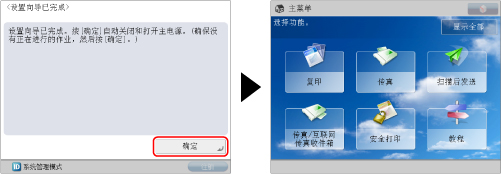
|
注释
|
|
如果使用
 (设置/注册)启动“设置向导”,请确保当前没有正在处理的作业,然后按[确定]。 (设置/注册)启动“设置向导”,请确保当前没有正在处理的作业,然后按[确定]。 |